Page 1

High Denition
Digital Video Camcorder
User’s Manual
Page 2
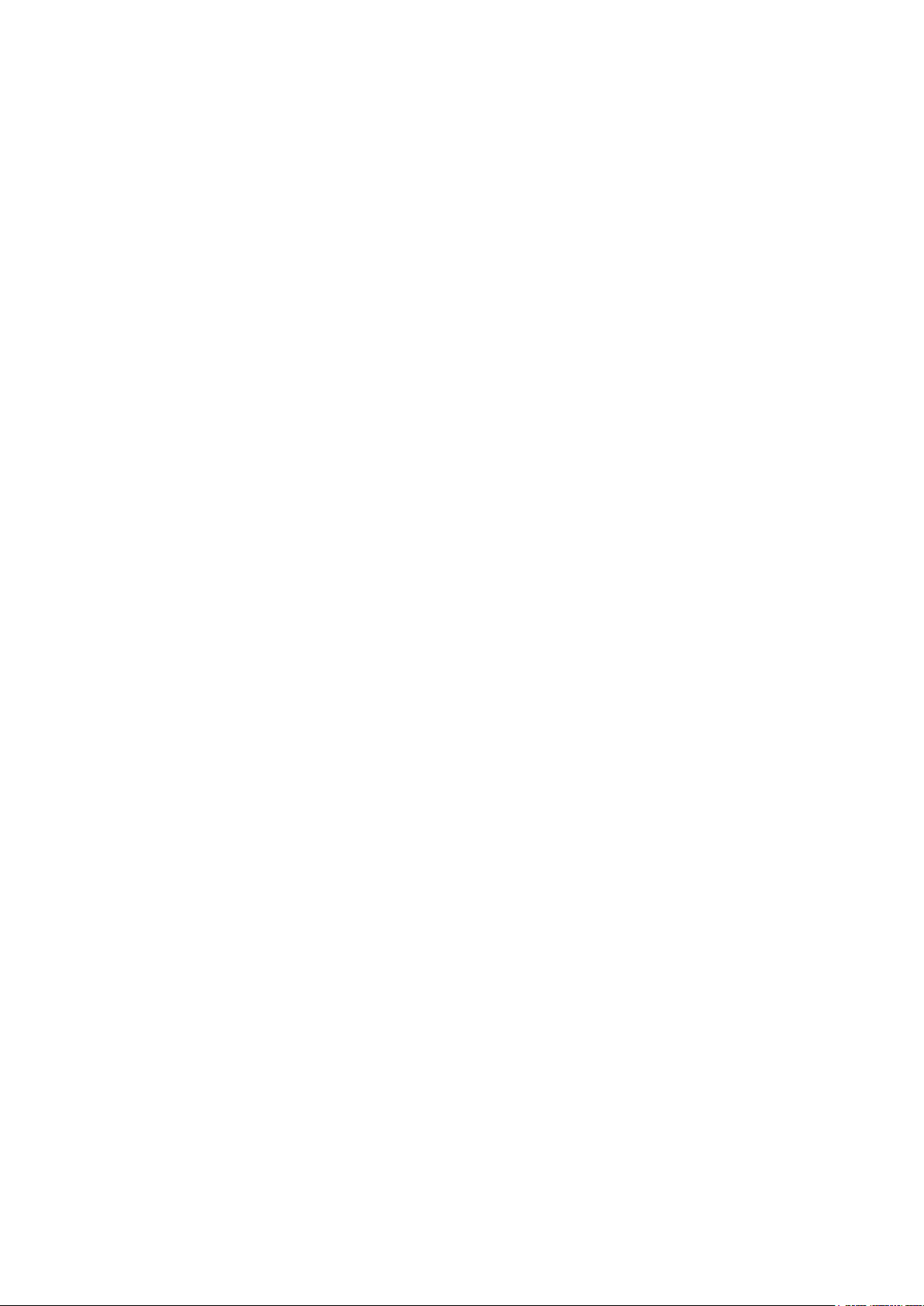
Introductie
Welkom en bedankt u dat u een TOSHIBA-product hebt gekozen.
Voor uw gemak is uw TOSHIBA-product voorzien van twee
handleidingen:
a) een beknopte handleiding en
b) deze uitgebreide PDF-gebruikershandleiding op de bijgesloten cd.
Page 3
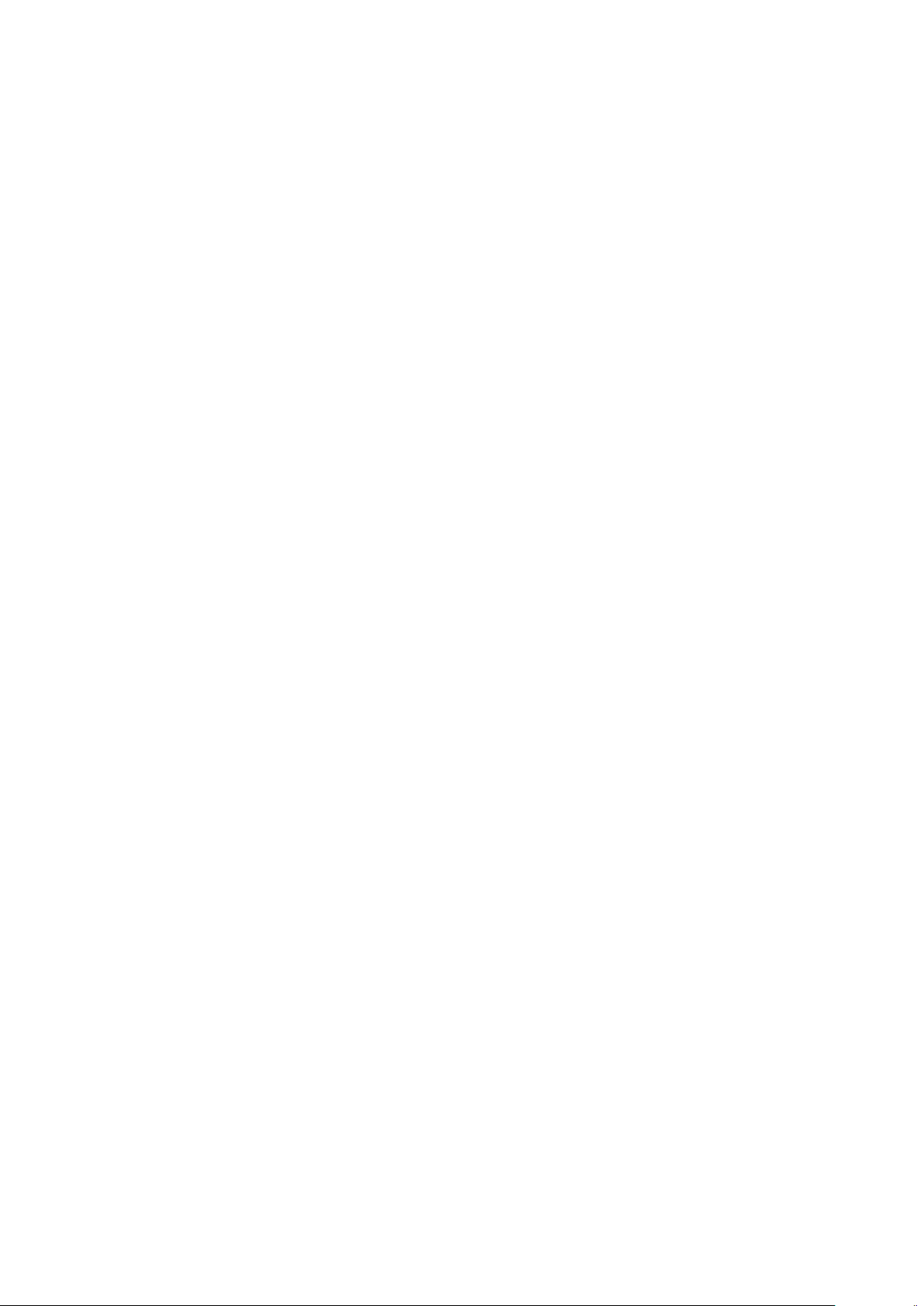
Inhoud
Hoofdstuk 1 Uw videocamera leren kennen ........................................ 3
Overzicht ................................................................................ 3
De onderdelen controleren ................................................... 3
Veiligheidsinstructies............................................................ 4
Systeemvereisten .................................................................. 4
Voorkant ................................................................................. 5
Achterkant .............................................................................. 5
Zijkant ..................................................................................... 6
Bodem .................................................................................... 6
Hoofdstuk 2 Aan de slag ........................................................................ 7
De accu plaatsen ................................................................... 7
Een SD-kaart plaatsen en verwijderen (optioneel) ............. 7
De videocamera aanzetten en aan de slag gaan ................ 8
De videocamera uitzetten ..................................................... 8
Hoofdstuk 3 Opnamemodus .................................................................. 9
Knopfuncties .......................................................................... 8
Informatie op het LCD-scherm ........................................... 10
Films opnemen .................................................................... 11
Foto’s maken ....................................................................... 12
Foto’s in close-up maken ................................................... 12
Zoom gebruiken ................................................................... 13
Opties in het opnamemenu ................................................ 13
Bediening in de opnamemodus ........................................ 13
Filmmodus submenu Instellingen ..................................... 14
Fotomodus submenu Instellingen ..................................... 15
Effecten submenu Instellingen .......................................... 17
1
NL
Page 4
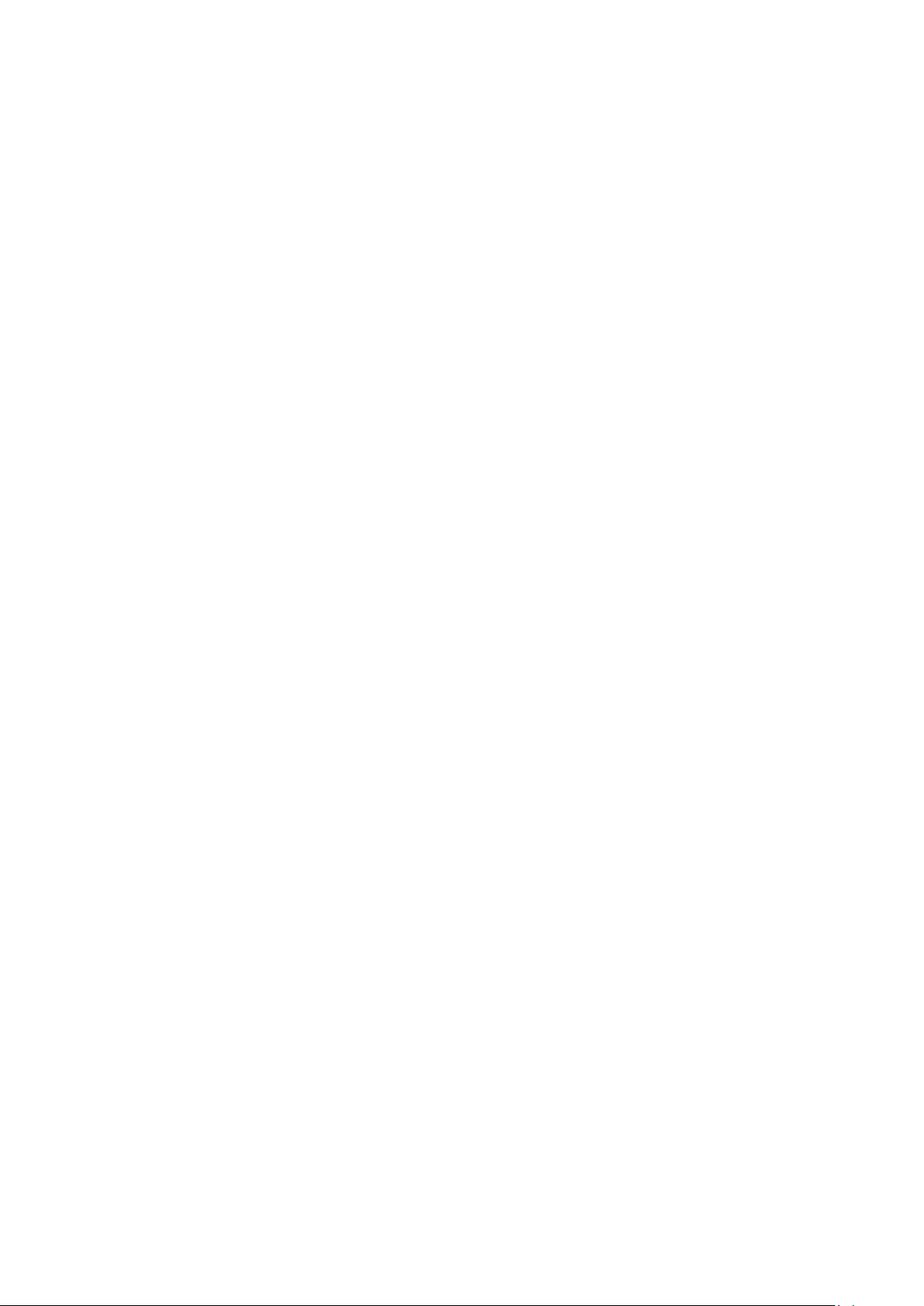
2
NL
Hoofdstuk 4 Weergavemodus ............................................................. 20
Knopfuncties ....................................................................... 20
Informatie op het LCD-scherm .......................................... 21
Bediening in de weergavemodus ..................................... 22
Films afspelen..................................................................... 22
Het menu Filmweergavemodus......................................... 23
Foto’s weergeven ............................................................... 25
Het menu Fotoweergavemodus ........................................ 26
Hoofdstuk 5 Uw camcorder instellen ................................................ 28
Het menu Instelling ............................................................. 28
Hoofdstuk 6 Foto’s en lms op een tv weergeven ............................ 32
Aansluiten op een High-Denition 16:9(Wide) tv............. 32
Aansluiten op een Non-High-Denition 4:3 tv ................. 32
Hoofdstuk 7 Foto’s en lms op de pc bekijken ................................. 33
De meegeleverde software installeren ................................33
Gegevens overzetten naar een computer ........................ 33
Hoofdstuk 8 Opgenomen lms op dvd branden ............................... 34
Hoofdstuk 9 Videobestanden uploaden naar
YouTube ............................................................................... 36
Hoofdstuk 10 Specicaties .................................................................. 40
Hoofdstuk 11 Problemen oplossen..................................................... 41
Hoofdstuk 12 Overige informatie ........................................................ 42
TOSHIBA-ondersteuning ................................................... 42
Gebruiksomgeving ............................................................. 42
Informatie over regelgeving .............................................. 42
Aanvullende informatie ...................................................... 44
Page 5

3
NL
S
E
T
Hoofdstuk 1
Uw videocamera leren kennen
Overzicht
De videocamcorder met 5 Megapixel sensor en 5X optische zoomlens kan H.264 lms opnemen. Door
gebruik te maken van H.264-technologie kunnen er meer video's worden gemaakt binnen een bepaalde
hoeveelheid geheugen. Afbeeldingen van hoge kwaliteit met tot 8 megapixels kunnen eveneens
gelijkmatig worden geleverd. Via een kleuren LCD-scherm kunnen gebruikers beelden kadreren en
gemakkelijk bekijken.
De videocamera kan ook lms opnemen op een HD-resolutie van 1080p. U kunt de camcorder met
een HDMI-kabel aansluiten op een HDTV en op eenvoudige wijze opgenomen high-denition video’s
op het breedbeeldscherm van een HDTV afspelen.
De belichting en de kleurbalans kunnen automatisch of handmatig worden aangepast. Dankzij 2x/4x
digitaal zoom hebt u meer controle over de lms en foto’s die u maakt.
Dankzij het ingebouwde geheugen kunt u foto’s en lms maken zonder geheugenkaart. Via de geheu-
genkaartsleuf kunnen gebruikers de opslagcapaciteit vergroten.
Opmerking
Een deel van het ingebouwde geheugen wordt gebruikt voor rmwarecode.
De onderdelen controleren
Pak het pakket uit en controleer of alle vermelde standaardaccessoires zijn bijgesloten:
Videocamera
Beknopte
handleiding
USB-kabel AV-kabel
Cd-rom (Software
gebruikershand-
leiding)
Tasje
HDMI-kabel
Afstandsbe-
diening
Netvoedings-
adapter
Reinigings-
doekje
Oplaadbare
Lithium-Ion batterij
Garantiefolder
Page 6

4
NL
Veiligheidsinstructies
1. U mag de videocamera niet laten vallen, doorboren of demonteren. Doet u dat wel, dan komt de
garantie te vervallen.
2. Vermijd contact met water en droog uw handen voor gebruik.
3. Stel de videocamera niet bloot aan hoge temperaturen en laat de camera niet achter in direct zonlicht.
Doet u dat wel, dan kan de videocamera beschadigen.
4. Ga voorzichtig om met de camera. Druk niet hard op de behuizing van de camera.
5. Voor uw eigen veiligheid dient u de videocamera niet te gebruiken tijdens onweer en bliksem.
6. Gebruik geen accu met andere specicaties. Doet u dat wel, dan kan dit ernstige schade
veroorzaken.
7.
Verwijder de accu als u de videocamera gedurende langere tijd niet gebruikt, aangezien een verslechterde
accu de
8. Verwijder de accu als deze lekt of is vervormd.
9. Gebruik alleen de accessoires die door de fabrikant worden geleverd.
10. Houd de videocamera buiten bereik van kinderen.
11. Er bestaat ontplofngsgevaar als de accu wordt vervangen door een accu van een onjuist type.
12. Gooi gebruikte accu’s weg volgens de instructies.
functionaliteit van de camera negatief kan beïnvloeden.
Systeemvereisten
Microsoft Windows 2000/XP/Vista•
Intel Pentium III op 800 MHz of sneller•
256 MB RAM•
Cd-romstation•
700 MB vrije ruimte op de vaste schijf•
Beschikbare USB-poort•
16-bits kleurenscherm•
Opmerking
Het LCD-scherm is geproduceerd met een technologie met een zeer hoge precisie. Er kunnen echter
enkele kleine zwarte en/of heldere puntjes (wit, rood, blauw of groen) op het LCD-scherm verschijnen.
Deze puntjes zijn een normaal gevolg van het productieproces en zijn niet van invloed op de opnamen.
Page 7

5
NL
Voorkant
Luidspreker
Flitslicht
Lens
Knop Tele/Wide (tele/groothoek)
Fotoknop
Microfoon
Achterkant
Knop Menu/OK
Richtingsknop
Filmknop
Knop Opnemen/afspelen
Page 8
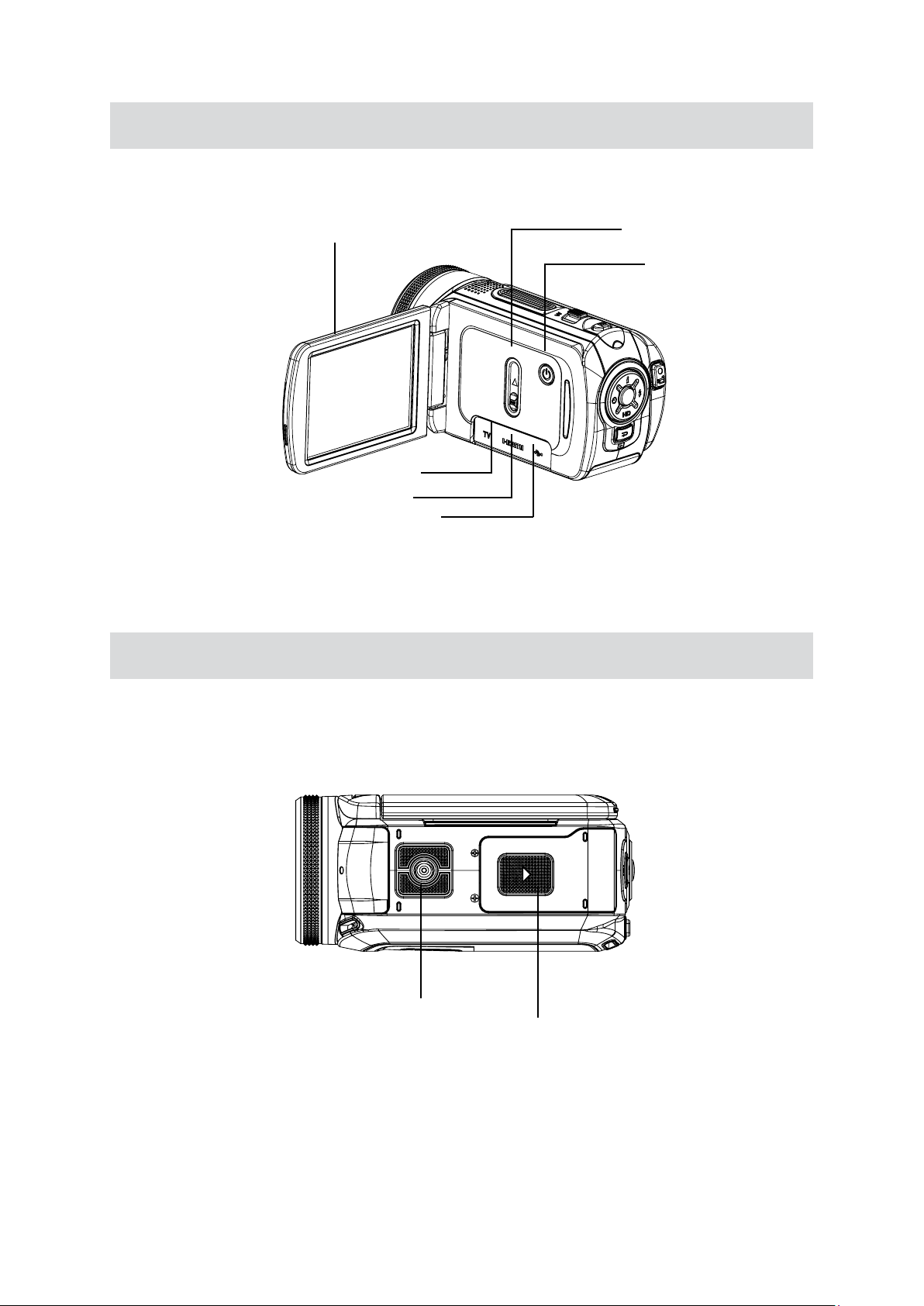
6
NL
zijkant
Bodem
LCD-scherm
Tv-poort
HDMI-poort
Mini-USB 2.0-poort
Schuifje voor poorten
Aan/uit-knop
Statiefbevestiging
Klepje over accu/SD-kaart
Page 9

7
NL
Hoofdstuk 2
Aan de slag
De accu plaatsen
Voordat u de camera kunt gebruiken, moet u de oplaadbare Lithium-Ion batterij opladen.
1. Plaats de accu in overeenstemming met de aangegeven
polariteit (+ of -).
2. Sluit het klepje van het accuvak.
Een SD-kaart plaatsen en verwijderen (optioneel)
De videocamera is voorzien van een intern geheugen waarin u foto’s en lms kunt opslaan. U kunt de
geheugencapaciteit uitbreiden door een optionele SD-geheugenkaart te gebruiken.
1. Plaats de geheugenkaart in de juiste positie. Zie de afbeelding.
2. Als u een SD-kaart wilt verwijderen, drukt u de kaart naar
binnen om hem los te maken.
3. Als de kaart naar buiten springt, verwijdert u deze
voorzichtig uit de sleuf.
4. Aanbevolen geheugencapaciteit: 1GB of meer
Opmerking
Als er een geheugenkaart is geplaatst, worden lms en foto’s op de kaart opgeslagen en niet •
in het interne geheugen.
Gegevens op een SD-kaart beveiligen: Als de SD-kaart is vergrendeld, kan deze alleen worden •
gelezen. Er kunnen geen foto’s en lms worden opgenomen als de SD-kaart is vergrendeld.
Controleer of de vergrendeling in de beschrijfbare positie staat voordat u media gaat
opnemen.
Beschrijfbare
positie
Beveiligd tegen
schrijven
Page 10
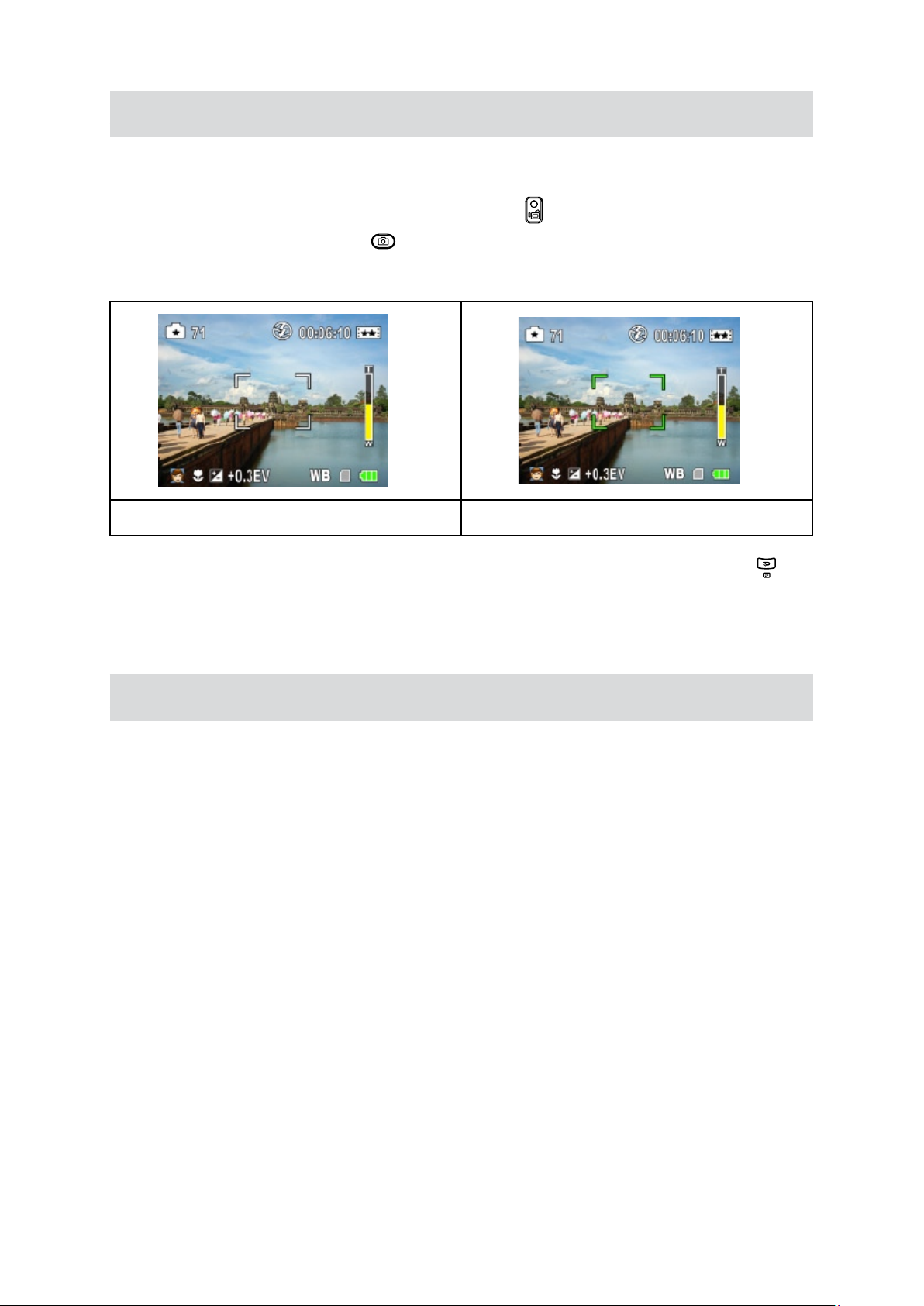
8
NL
De videocamera aanzetten en aan de slag gaan
• De videocamera aanzetten: Klap het LCD-scherm open of houd de aan/uit-knop één seconde
ingedrukt. Als de videocamera aan staat, brandt het groene lampje.
• Om een lm op te nemen, drukt u op de knop Filmsluiter (
• Een foto maken: Druk de fotoknop (
scherpstelkader verandert van wit in groen. Druk de fotoknop vervolgens helemaal in om de foto te
maken.
Scherpstelkader: wit Scherpstelkader: groen
• Als u opgeslagen lms of foto's wilt bekijken, drukt u eenmaal op de knop Opnemen/afspelen (
over te schakelen naar de weergavemodus. Druk nogmaals om terug te gaan naar de opnamemodus.
) halverwege in en houd deze ingedrukt totdat het
).
) om
De videocamera uitzetten
Om de videocamera uit te zetten kunt u eenmaal op de aan/uit-knop drukken, of u kunt het LCD-•
scherm weer in de oorspronkelijke positie zetten.
Page 11
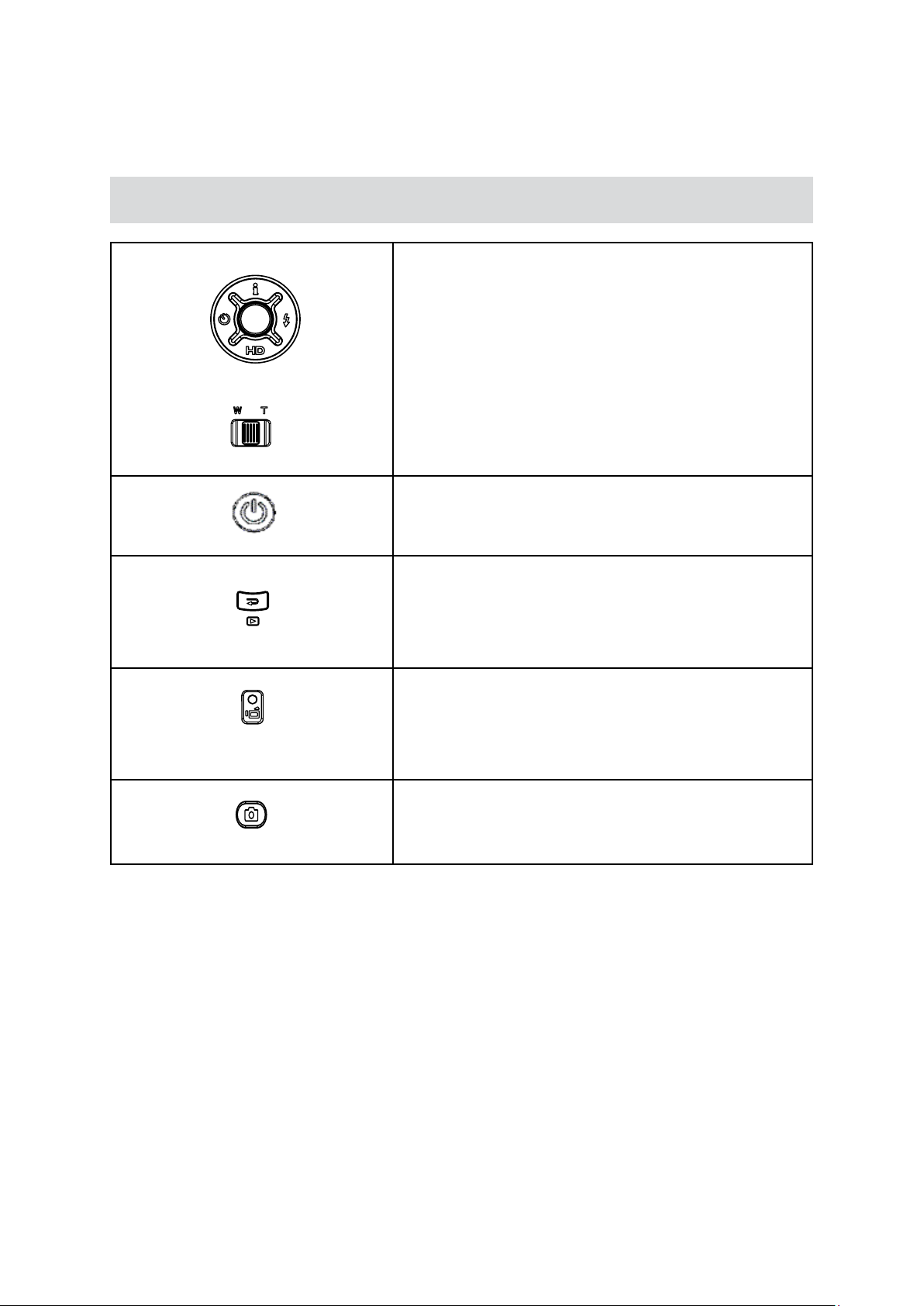
9
NL
Knopfuncties
Hoofdstuk 3
Opnamemodus
Richtingsknop:
Rechts: automatisch itsen/rode-ogenreductie/uit
Links: Zelfontspanner aan/uit
Omhoog: LCD-informatie aan/uit
Omlaag: HD(1080p)/VGA modusschakelaar
Knop Menu/OK : Menu Aan/instelling bevestigen
Tele: digitaal inzoomen
Wide (groothoek): digitaal uitzoomen
Aan/uit-knop: Gedurende één seconde indrukken om de
videocamera in of uit te schakelen.
Functies knop [RECORD/PLAY] (opnemen/afspelen):
1. Overschakelen van opnemen naar afspelen.
2. Terug naar de vorige pagina.
3. Hierop drukken om de opname terug te zien.
Filmknop:
1. Filmopname starten.
2. Druk nogmaals om de opname te stoppen.
Fotoknop: Druk op deze knop om een foto te maken.
Page 12

10
NL
Informatie op het LCD-scherm
De onderstaande aanduidingen kunnen op het LCD-scherm worden weergegeven wanneer lms en
foto’s worden opgenomen:
(1)
(2)
Filmresolutie
HD (1080p) (30fps)
HD (720p) (30fps)
WVGA (60fps)
VGA (30fps)
QVGA (30fps)
Fotoresolutie
Hoog
Standaard
Laag
Aantal beelden dat kan worden gemaakt bij de huidige resolutie
Opnameduur van lm die kan worden opgeslagen bij de huidige
resolutie
Automatisch itsen
(3)
(4) Zelfontspanner ingeschakeld
Rode-ogenreductie
Flitser uit
Page 13
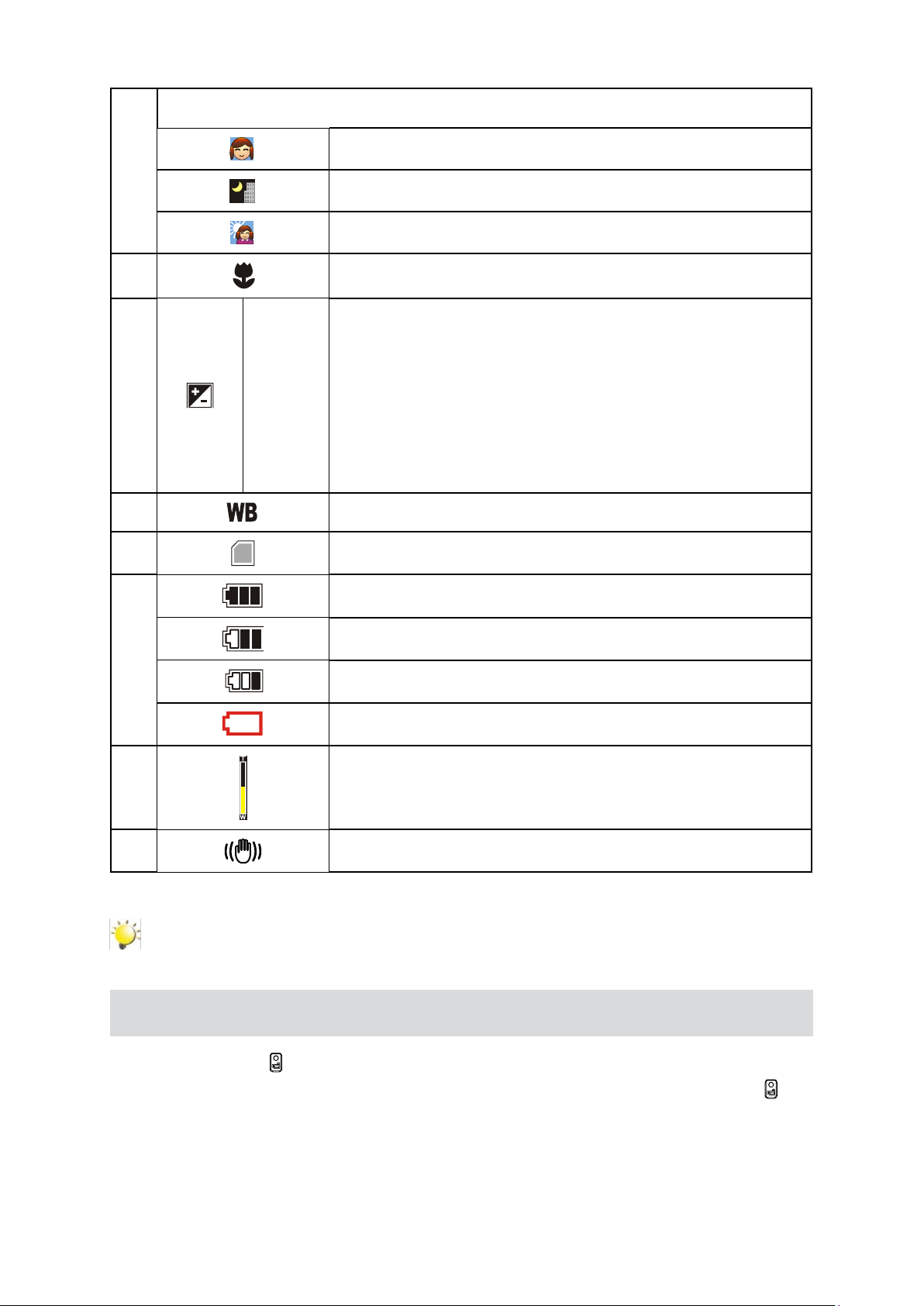
11
NL
(5)
Scène
Huid
Nacht
Tegenlicht
(6)
(7)
(8)
(9)
(10)
+1.0EV
+0.6EV
+0.3EV
0EV
-0.3EV
-0.6EV
-1.0EV
Macropositie scherpstellen
Belichtingscompensatiewaarde
Handmatige witbalans
SD-kaart geplaatst
Accu: vol
Accu: halfvol
Accu: bijna leeg
Accu: leeg
Zoommeter:
(11)
(12)
HD(1080p):1X~10X (5X optisch + 2X digitaal)
Andere resolutie:1X~20X (5X optisch + 4X digitaal)
Stabilisatie
Opmerking
Scène: B/W / Klassiek / Negatief effect kan onmiddellijk worden bekeken zonder indicator op het
LCD
Films opnemen
Druk op de lmk•
tijdsaanduiding op het LCD-scherm. U stopt de opname door nogmaals op de lmknop ( ) te
drukken.
Druk op de knop [RECORD/PLAY] (opnemen/afspelen) om de opgenomen lm te bekijken.•
Er zijn vijf resolutie-instellingen beschikbaar: •
nop ( )
om de opname te starten.
Als er een lm wordt opgenomen, verschijnt er een
Page 14
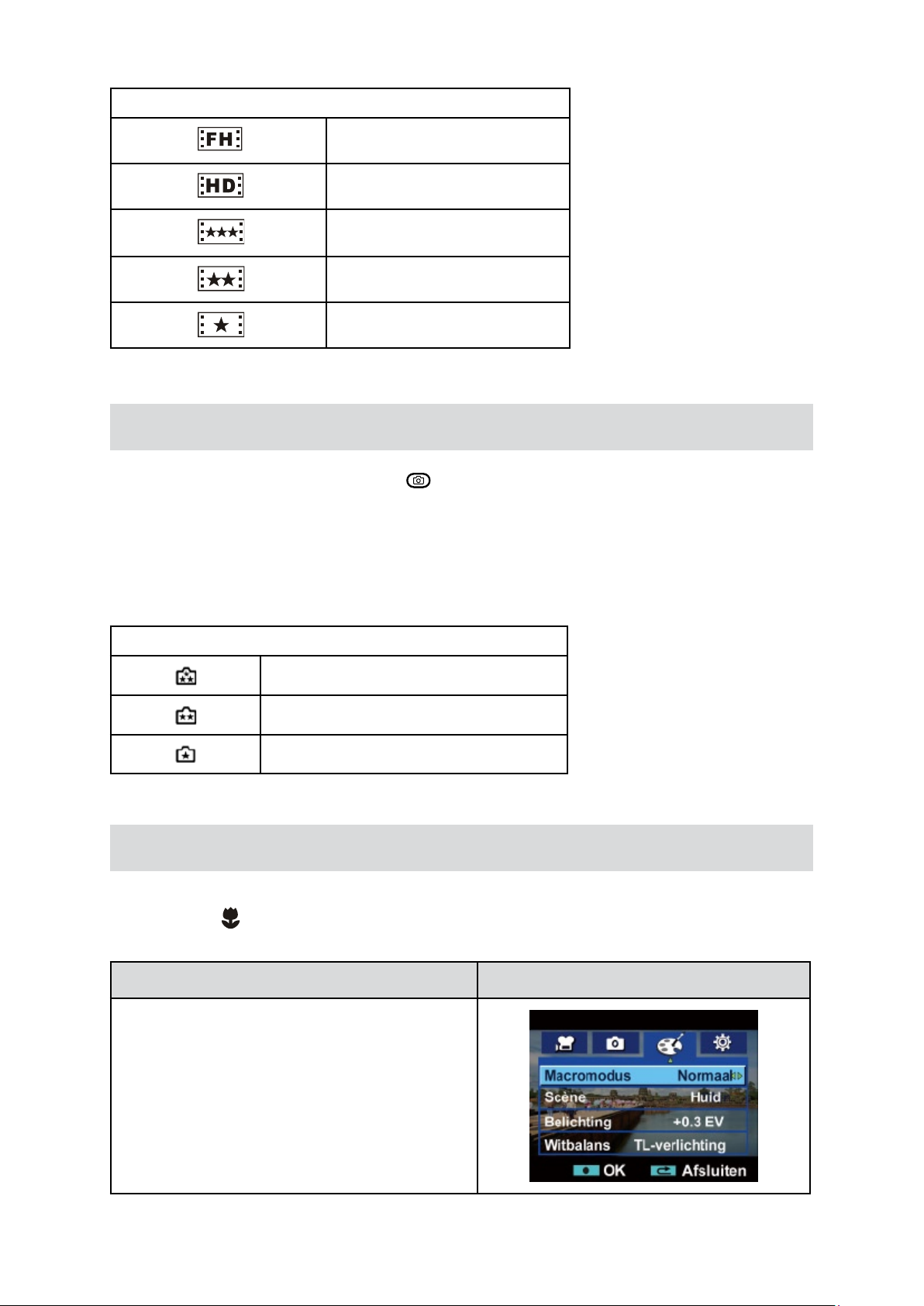
12
NL
Videokwaliteit
HD (1080p) (30fps)
HD (720p) (30fps)
WVGA (60fps)
VGA (30fps)
QVGA (30fps)
Foto’s maken
Een foto maken: Druk de fotoknop ( • ) halverwege in en houd deze ingedrukt totdat het
scherpstelkader verandert van wit in groen. Druk de fotoknop vervolgens helemaal in om de foto te
maken.
Druk op de knop [RECORD/PLAY] (opnemen/afspelen) om de foto te bekijken.•
Er zijn drie resolutie-instellingen beschikbaar: •
Beeldkwaliteit
Hoge kwaliteit: 8 megapixels
Standaardkwaliteit: 5 megapixels
Lage kwaliteit: 3 megapixels
Foto’s in close-up maken
De videocamera heeft één close-up fotomodus waarmee u foto's van dichtbij kunt nemen. Gebruik de
macromodus (
Een close-upfoto maken:
) voor onderwerpen op een afstand tot 80 cm.
Operation Display Screen
1. In het Effecten submenu drukt u op de knop
Omhoog/Omlaag om Macromodus weer te
geven.
2. Selecteer Macro of Normaal met de knoppen
Rechts/Links.
3. Druk op de knop Menu/OK om de instelling te
bevestigen.
Page 15
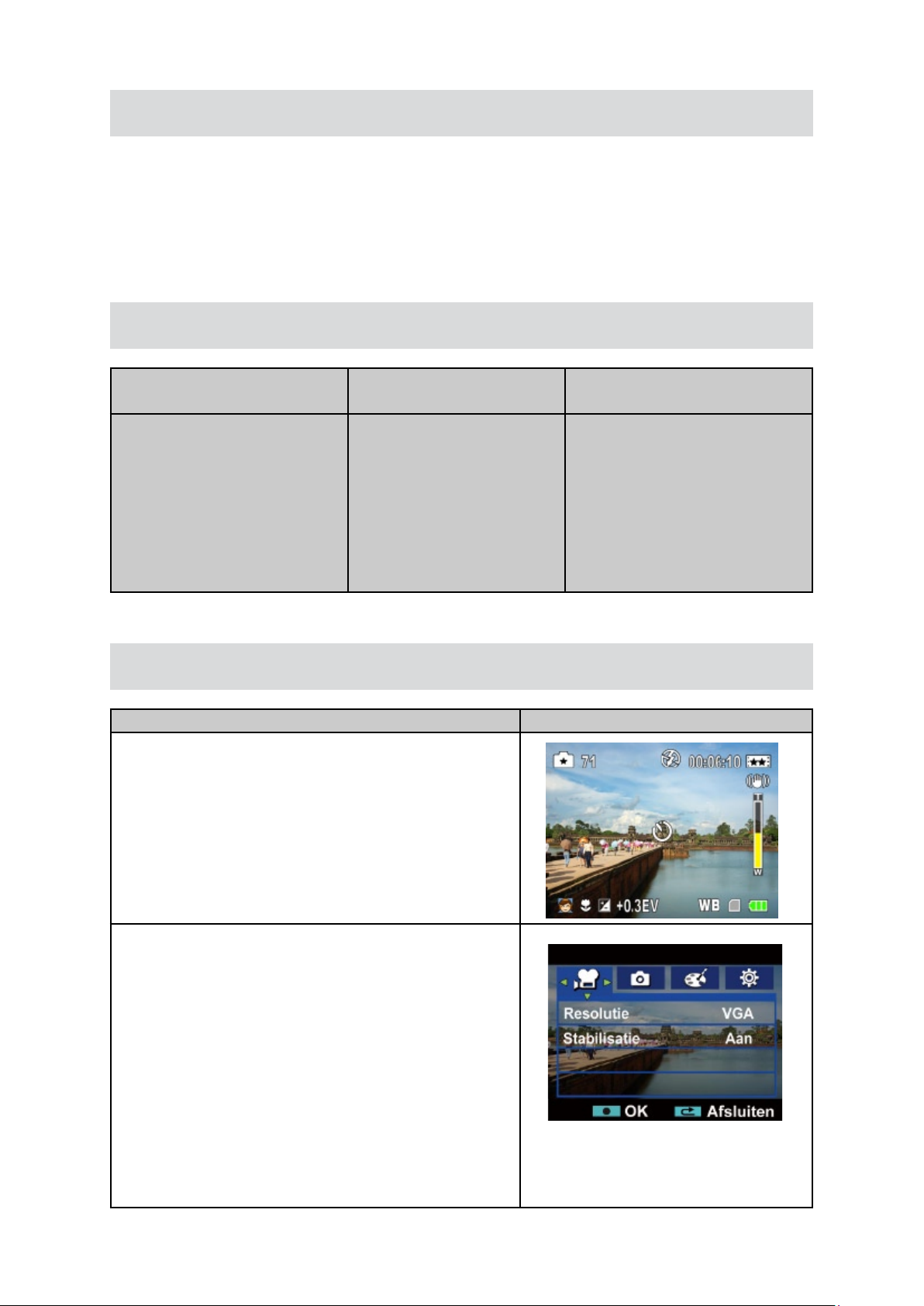
13
NL
Zoom gebruiken
De zoom vergroot beelden als u lms opneemt of foto’s maakt.•
1. Druk op de knop [Tele/Wide] (tele/groothoek) om in of uit te zoomen..
2. De zoom kan worden ingesteld op 1X~10X (5X optisch + 2X digitaal) / 1X~20X (5X optisch + 4X
digitaal).
Opties in het opnamemenu
Filmmodus Fotomodus Effect
Resolutie•
Stabilisatie•
Resolutie•
Flitser•
Zelfontspanner•
Bediening in de opnamemodus
Bewerking Schermweergave
1. Druk op de knop Menu/OK in de opnamemodus.
Macromodus•
Scène•
Belichting•
Witbalans•
2. Gebruik de knoppen Rechts en Links om te schakelen
tussen de hoofdmenuopties. Dit zijn lmmodus,
fotomodus en effect.
3. Druk op de knop Omlaag om de door u geselecteerde
map of hoofdmenuoptie te openen.
4. Druk op de knop Rechts/ Links om de instelopties te
selecteren. Druk op de knop OK om de instelling te
bevestigen.
5. Druk op de knop RECORD/PLAY om af te sluiten.
Page 16

14
NL
Filmmodus submenu Instellingen
Bewerking Schermweergave
1. Druk in de opnamemodus op de knop Menu/OK
om het opnamemenu te openen.
2. Selecteer Filmmodus met de knoppen Rechts/
Links.
3. Het Filmmodus submenu bevat 2 opties, Resolutie
en Stabilisatie, waarmee u de viedeocamera-
instelling kunt aanpassen.
Filmresolutie
Bewerking Schermweergave
1. In het Filmmodus submenu drukt u op de knop
Omlaag om Resolutie te openen.
2. Loop met de knoppen Rechts/Links door de
instellingen.
3. Druk op OK om de instelling te bevestigen.
Stabilisatie
Bewerking Schermweergave
1. In het Filmmodus submenu drukt u op de knop
Omlaag om Stabilisatie te openen.
2. Selecteer Aan of Uit met de knoppen Rechts/
Links.
3. Druk op OK om de instelling te bevestigen.
Opmerking
Stabilisatie ondersteunt geen HD 1080p en WVGA/60fps.
Page 17

15
NL
Fotomodus submenu Instellingen
Bewerking Schermweergave
1. Druk in de opnamemodus op de knop Menu/OK
om het opnamemenu te openen.
2. Selecteer Fotomodus met de knoppen Rechts/
Links.
3. Het Fotomodus submenu bevat drie opties,
Resolutie, Flits en Zelfontspanner, waarmee u de
videocamera-instelling kunt aanpassen.
Fotoresolutie
Bewerking Schermweergave
1. In het Fotomodus submenu drukt u op de knop
Omlaag om Resolutie te openen.
2. Loop met de knoppen Rechts/Links door de drie
instellingen.
3. Druk op OK om de instelling te bevestigen.
Page 18

16
NL
Flitser (alleen fotomodus)
Deze camera beschikt over drie itsmodi. U kunt de itsinstelling wijzigen via de sneltoets (knop Rechts)
of de menuopties.
Auto ( • ): De itser itst automatisch op basis van de lichtomstandigheden. Gebruik deze modus
voor algemene foto’s.
Rode-ogenreductie• ( ): Er worden een voorits afgegeven om rode ogen te verminderen.
Uit ( •
waar itsen is verboden of wanneer de afstand tot het onderwerp groot is (buiten het bereik van de
itser).
1. In het Fotomodus submenu drukt u op de knop
Omhoog/Omlaag om Flitser weer te geven.
2. Loop met de knoppen Rechts/Links door de drie
instellingen.
3. Druk op OK om de instelling te bevestigen.
): De itser wordt nooit gebruikt. Gebruik deze modus als u foto’s maakt op een plaats
Bewerking Schermweergave
Opmerking
De itser wordt automatisch uitgeschakeld als de batterij bijna leeg is ( ).
Zelfontspanner (alleen fotomodus)
Met de zelfontspanner kunt u foto’s maken met een vertraging van tien seconden. Het lampje van de
zelfontspanner aan de voorkant van de videocamera knippert hierbij gedurende tien seconden. Het
lampje gaat sneller knipperen vlak voordat de foto wordt genomen.
Bewerking Schermweergave
1. In het Fotomodus submenu drukt u op de knop
Omhoog/Omlaag om Zelfontspanner weer te
geven.
2. Selecteer Aan of Uit met de knoppen Rechts/
Links.
3. Druk op OK om de instelling te bevestigen.
Page 19

17
NL
Effecten submenu Instellingen
Bewerking Schermweergave
1. Druk in de opnamemodus op de knop Menu/OK
om het opnamemenu te openen.
2. Selecteer Effecten met de knoppen Rechts/
Links.
3. Het Effecten submenu bevat 4 opties, Macromodus,
Scène, Belichting en WB, waarmee u de camera-
instelling kunt aanpassen.
Macromodus
De videocamera heeft één close-up fotomodus waarmee u foto's van dichtbij kunt nemen. Gebruik de
macromodus (
Een close-upfoto maken:
) voor onderwerpen op een afstand tot 80 cm.
Operation Display Screen
1. In het Effecten submenu drukt u op de knop
Omhoog/Omlaag om Macromodus weer te
geven.
2. Selecteer Macro of Normaal met de knoppen
Rechts/Links.
3. Druk op de knop Menu/OK om de instelling te
bevestigen.
Page 20

18
NL
Scène
U kunt de modus selecteren overeenkomstig scène-omstandigheden.
Auto: • Foto maken zonder speciale effecten op het beeld.
Huid: • Foto maken met een effect waardoor de huidtinten natuurlijker worden
Nacht:• Gebruik de nachtmodus voor nachtelijke scènes of in situaties met weinig licht.
Tegenlicht:• U kunt foto’s maken terwijl helder licht schijnt achter het onderwerp.
Z/W:• Het beeld wordt omgezet naar zwart-wit.
Klassiek: • Het beeld wordt omgezet naar sepia-effect.
Negatief: • Het beeld wordt geconverteerd naar het negatief van het normale beeld
Bewerking Schermweergave
1. In het Effecten submenu drukt u op de knop
Omlaag om Scène weer te geven.
2. Loop met de knoppen Rechts/Links door de zeven
instellingen.
3. Druk op OK om de instelling te bevestigen.
Opmerking
Plaats de camera op een stabiele ondergrond of gebruik een statief om onscherpe foto’s te
voorkomen als u foto’s maakt in de nachtmodus.
Belichting
De videocamera past de beeldbelichting automatisch aan. In bepaalde omstandigheden wilt u mogelijk
de instelling voor belichtingscorrectie aanpassen.
Bewerking Schermweergave
1. In het Effecten submenu drukt u op de knop
Omhoog/Omlaag om Belichting weer te geven.
2. Selecteer de gewenste EV-waarde
(Belichtingswaarde) met de knoppen Rechts/
Links. U kunt de wijziging direct bekijken.
3. Druk op OK om de instelling te bevestigen.
Page 21

19
NL
Witbalans
De videocamera past de kleurbalans van beelden automatisch aan. Er zijn drie handmatige
witbalansinstellingen beschikbaar:
Auto: • De videocamera past de witbalans automatisch aan.
Daglicht: • Voor opnamen buitenshuis.
TL-verlichting: • Voor opnamen bij tl-licht.
Gloeilamp: • Voor opnamen bij gloeilampverlichting.
Bewerking Schermweergave
1. In het Effecten submenu drukt u op de knop
Omlaag om WB weer te geven.
2. Loop met de knoppen Rechts/Links door de vier
instellingen. U kunt de wijziging direct bekijken.
3. Druk op OK om de instelling te bevestigen.
Page 22

20
NL
Weergavemodus
Knopfuncties
De knoppen hebben de volgende functies in de lm- en fotoweergavemodi.
Richtingsknop:
Rechts: Naar de volgende lm/foto gaan. Snel vooruitspoelen
Links: Naar de vorige lm/foto gaan. Snel terugspoelen
Omhoog: Volume verhogen/ informatie aan/uit
Omlaag: Volume verlagen
Knop Menu/OK : Het menu met lm- of foto-opties openen / De
instelling bevestigen
Tele: Inzoomen.
Wide (groothoek): Uitzoomen
Hoofdstuk 4
Functies knop [RECORD/PLAY] (opnemen/afspelen):
1. Schakelen tussen afspelen en opnemen.
2. Terug naar de vorige pagina.
Filmknop:
De opgenomen lm afspelen.
Page 23

21
NL
Informatie op het LCD-scherm
Aanduidingen op het LCD-scherm in de weergavemodus:
HD (1080p) (30fps)
HD (720p) (30fps)
(1)
(2)
(3)
(4)
WVGA (60fps)
VGA (30fps)
QVGA (30fps)
Hoog
Standaard
Laag
Tijdteller lmweergave
Geeft aan dat de geselecteerde lm/foto is vergrendeld
Huidige nummer/totaal aantal lms of foto’s
(5) Volume
Geeft aan dat de lmweergavemodus is geactiveerd: Afspelen/ Pauzeren
(6)
Vergrotingsaanduiding
(7)
Page 24

22
NL
Bediening in de weergavemodus
In de weergavemodus kunt u lms en foto’s in het ingebouwde geheugen of op een SD-kaart weergeven
en beheren.
Bewerking Schermweergave
1. Druk op de knop [RECORD/PLAY] (opnemen/
afspelen) (
opnamemodus naar het hoofdmenu van de
weergavemodus. Er zijn twee opties in de
weergavemodus: Film en Foto.
2. Druk op de richtingknop om de specieke optie te
kiezen.
3. Druk op de knop Menu/ OK om de Film/Foto
voorbeeldmap miniaturen te openen.
4. Zoek de lms/foto die u wilt weergeven met de
richtingknoppen.
5. Druk op de knop OK om de geselecteerde lms/
foto weer te geven.
) om te schakelen van
Films afspelen
Bewerking Schermweergave
1. Zoek de lms die u wilt weergeven met
de richtingknoppen in de voorbeeldmap
lmminiaturen.
2. Druk op de knop OK om de lms weer te geven.
3. Druk tijdens het afspelen van de lm de knoppen
Rechts/Links in om snel vooruit of achteruit te
spelen. Laat de knop los om te stoppen.
4. Regel het volume met de knoppen Omhoog/
Omlaag.
Page 25

23
NL
Het menu Filmweergavemodus
Bewerking Schermweergave
1. Druk in de lmweergavemodus op de knop Menu/
OK om het lmweergavemenu te openen.
2. Gebruik de knoppen Omhoog/Omloog om
een van de vier opties te kiezen: Verwijderen,
Vergrendelen, Eén herhalen of Alles herhalen.
Films verwijderen
Bewerking Schermweergave
1. Ga met de knoppen Omhoog/Omlaag naar de
optie Verwijderen.
2. Druk op de knop Menu/OK om het menu
Verwijderen weer te geven.
3. Selecteer de lm met de knoppen Rechts/Links.
4. Druk op de knop Omhoog om alle lms te
verwijderen. Druk op de knop Omlaag om één
lm te verwijderen. Of druk op de knop RECORD/
PLAY (opnemen/afspelen) om af te sluiten.
5. Voordat een lm wordt verwijderd, verschijnt er
een bevestigingscherm. Als u Ja kiest, wordt de
bewerking uitgevoerd. Kies Nee om de bewerking
te annuleren.
6. Druk op OK om de instelling te bevestigen.
Opmerking
Als er een geheugenkaart is geplaatst, kun u alleen de lms verwijderen die op de kaart zijn •
opgeslagen.
Films op een geheugenkaart die tegen schrijven is beveiligd kunnen niet worden verwijderd.•
De verwijderingsfunctie verwijdert alleen ontgrendelde lms. Vergrendelde lms moeten •
worden ontgrendeld voordat ze kunnen worden verwijderd.
Page 26

24
NL
Films vergrendelen
U kunt één of alle lms vergrendelen. Met deze functie voorkomt u dat de lms per ongeluk worden
verwijderd.
Bewerking Schermweergave
1. Ga met de knoppen Omhoog/Omlaag naar de
optie Vergrendelen.
2. Druk op de knop Menu/OK om het menu
Vergrendelen weer te geven.
3. Selecteer de lm met de knoppen Rechts/Links.
4. Met de knop Omhoog vergrendelt/ontgrendelt
u alle lms. Met de knop Omlaag vergrendelt/
ontgrendelt u één lm.
5. Druk op de knop RECORD/PLAY (opnemen/
afspelen) om af te sluiten.
Films herhalen
Met deze functie wordt één lm automatisch herhaald of worden alle lms automatisch in volgorde
herhaald.
Bewerking Schermweergave
1. Ga met de knoppen Omhoog/Omlaag naar de
optie Eén herhalen of de optie Alles herhalen.
2. Druk op OK om de herhaling te starten. Druk
nogmaals om te stoppen en naar de vorige pagina
terug te gaan.
Page 27

25
NL
Foto’s weergeven
Bewerking Schermweergave
1. Zoek de foto’s die u wilt weergeven met
de richtingknoppen in de voorbeeldmap
fotominiaturen.
2. Druk op de knop (OK) om de geselecteerde foto
weer te geven.
3. Ga met de knoppen Rechts/Links naar de
volgende of laatste foto.
4. Terwijl de foto is geselecteerd, past u de vergroting
aan met de knop Tele.
5. Gebruik de richtingsknoppen om door het vergrote
beeld te navigeren. Druk op de knop OK om de
navigatiemodus te verlaten.
Page 28

26
NL
Het menu Fotoweergavemodus
Bewerking Schermweergave
1. Druk in de fotoweergavemodus op de knop Menu/
OK om het fotoweergavemenu te openen.
2. Ga met de knoppen Omhoog/Omlaag naar de drie
opties Verwijderen, Vergrendelen en Diashow .
Foto’s verwijderen
Bewerking Schermweergave
1. Ga met de knop Omlaag naar de optie
Verwijderen.
2. Druk op de knop Menu/OK om het menu
Verwijderen weer te geven.
3. Selecteer de foto met de knoppen Rechts/Links.
4. Druk op de knop Omhoog om alle foto’s te
verwijderen. Druk op de knop Omlaag om
één foto te verwijderen. Of druk op de knop
RECORD/PLAY (opnemen/afspelen) om af te
sluiten.
5. Voordat een foto wordt verwijderd, verschijnt er
een bevestigingscherm. Als u Ja kiest, wordt de
bewerking uitgevoerd. Kies Nee om de bewerking
te annuleren.
6. Druk op OK om de instelling te bevestigen.
Opmerking
Als er een geheugenkaart is geplaatst, kun u alleen de foto’s verwijderen die op de kaart zijn •
opgeslagen.
Foto’s op een geheugenkaart die tegen schrijven is beveiligd kunnen niet worden verwijderd.•
De verwijderingsfunctie verwijdert alleen ontgrendelde foto’s. Vergrendelde foto’s moeten worden •
ontgrendeld voordat ze kunnen worden verwijderd.
Page 29

27
NL
Foto’s vergrendelen
U kunt één of alle foto’s vergrendelen. Met deze functie voorkomt u dat de foto’s per ongeluk worden
verwijderd.
Bewerking Schermweergave
1. Ga met de knoppen Omhoog/Omlaag naar de
optie Vergrendelen.
2. Druk op de knop Menu/OK om het menu
Vergrendelen weer te geven.
3. Selecteer de foto met de knoppen Rechts/Links.
4. Met de knop Omhoog vergrendelt/ontgrendelt
u alle foto’s. Met de knop Omlaag vergrendelt/
ontgrendelt u één foto.
5. Druk op de knop RECORD/PLAY (opnemen/
afspelen) om af te sluiten.
Een diashow maken
Met deze functie worden alle foto’s automatisch in volgorde herhaald.
Bewerking Schermweergave
1. Ga met de knoppen Omhoog/Omlaag naar de
optie Diashow.
2. Druk op OK om de diashow te starten. Druk
nogmaals om te stoppen en naar de vorige pagina
terug te gaan.
Page 30

28
NL
Het menu Instelling
Bewerking Schermweergave
1. Druk in de opnamemodus op de knop Menu/OK
om het opnamemenu te openen.
2. Selecteer Instelling met de knoppen Rechts/
Links.
3. Het menu Instelling bevat zeven opties waarmee
u de camera-instellingen kunt congureren.
Dit zijn Geluid (bewerkingsgeluid), Informatie,
Tijd instellen, Formatteren, Tv, Taal en
Standaardinstelling.
Hoofdstuk 5
Uw camcorder instellen
Geluid
De KeyPad toon en het bewerkingsgeluid inschakelen of uitschakelen.
Bewerking Schermweergave
1. In het Instellingen submenu drukt u op de knop
Omlaag om Geluid te openen.
2. Selecteer Aan of Uit met de knoppen Rechts/
Links.
3. Druk op OK om de instelling te bevestigen.
Informatie
U kunt de Informatie-instelling wijzigen via de sneltoets (knop Omhoog) of via de menuopties.
Aan: de aanduidingen op het LCD-scherm worden weergegeven.
Uit: de aanduidingen op het LCD-scherm worden niet weergegeven.
Bewerking Schermweergave
1. In het Instellingen submenu drukt u op de knop
Omhoog/Omlaag om Belichting weer te geven.
2. Selecteer Aan of Uit met de knoppen Rechts/
Links.
3. Druk op OK om de instelling te bevestigen.
Page 31

29
NL
Tijd instellen
Bewerking Schermweergave
1. In het Instellingen submenu drukt u op de knop
Omhoog/Omlaag om Tijd instellen weer te
geven.
2. Druk op de knop Menu/OK om het menu Tijd
instellen weer te geven.
3. U schakelt tussen Datum en Tijd met de knoppen
Omhoog/Omlaag. Pas de datum en tijd aan met
de knoppen Links/Rechts.
4. Druk op OK om de instelling te bevestigen. Of druk
op de knop RECORD/PLAY als u Tijd instellen
zonder wijzigingen wilt afsluiten.
Formatteren
Ja: Het ingebouwde geheugen formatteren (als de camera geen SD-kaart bevat) / SD-kaart formatteren
(als de camera een SD-kaart bevat).
Nee: Het ingebouwde geheugen niet formatteren (als de camera geen SD-kaart bevat) / SD-kaart niet
formatteren (als de camera een SD-kaart bevat).
Bewerking Schermweergave
1. In het Instellingen submenu drukt u op de knop
Omhoog/Omlaag om Formatteren weer te geven.
2. Druk op de knop Menu/OK om het
bevestigingsscherm Formatteren weer te geven.
3. Selecteer Ja of Nee met de knoppen Rechts/
Links.
4. Als u “Ja” kiest, wordt de bewerking uitgevoerd en
“Nee” annuleert de bewerking.
5. Druk op OK om de instelling te bevestigen.
Opmerking
Alle gegevens worden verwijderd als de SD-kaart wordt geformatteerd. Zorg dat alle gegevens
naar een pc zijn gekopieerd voordat u een SD-kaart formatteert.
Page 32

30
NL
Tv
Zorg dat de juiste tv-standaard voor uw regio is geselecteerd: NTSC of PAL.
Een onjuiste instelling voor het tv-systeem kan beeldikkering veroorzaken.
NTSC-standaard: V.S., Canada, Japan, Zuid-Korea, Taiwan enz.
PAL-standaard: V.K., Europa, China, Australië, Singapore, Hong Kong enz.
Bewerking Schermweergave
1. In het Instellingen submenu drukt u op de knop
Omhoog/Omlaag om Tv weer te geven.
2. Selecteer NTSC(60Hz) of PAL(50Hz) met de
knoppen Rechts/Links.
3. Druk op OK om de instelling te bevestigen.
Taal
Gebruik de optie Taal om de gewenste taal voor de gebruikersinterface te selecteren.
Bewerking Schermweergave
1. In het Instellingen submenu drukt u op de knop
Omhoog/Omlaag om Taal weer te geven.
2. Selecteer de taalopties met de knoppen Rechts/
Links.
3. Druk op OK om de instelling te bevestigen.
Page 33

31
NL
Standaardinstelling
Selecteer deze optie als u de standaard fabrieksinstellingen wilt herstellen.
Bewerking Schermweergave
1. In het Instellingen submenu drukt u op de knop
Omhoog/Omlaag om de Standaardinstelling weer
te geven.
2. Druk op de knop Menu/OK om het
bevestigingsscherm Standaardinstelling weer te
geven.
3. Selecteer Ja of Nee met de knoppen Rechts/
Links.
4. Als u “Ja” kiest, wordt de bewerking uitgevoerd en
“Nee” annuleert de bewerking.
5. Druk op OK om de instelling te bevestigen.
In de onderstaande tabel worden de standaardinstellingen van de videocamera weergegeven.
Instelling Standaardinstelling
Resolutie HD (1080p) voor lm
Standaard voor foto’s
Flitser Uit
Zelfontspanner Uit
Scène Auto
Belichting 0 EV
Witbalans Auto
Geluid Aan
Informatie Aan
Tv Afhankelijk van leveringsgebied
Taal Afhankelijk van leveringsgebied
Volume Niveau 12
Macromodus Normaal
Stabilisatie Uit
Page 34

32
NL
Hoofdstuk 6
( 4 : 3 )
( 16 : 9 )
Foto’s en lms weergeven op een tv
Aansluiten op een High-Denition 16:9 (Wide) tv
1. Sluit één uiteinde van de HDMI-kabel aan op de HDMI-uitpoort van de videocamera.
2. Sluit het andere uiteinde van de kabel aan op een televisie.
3. Kies voor de video-ingang van een tv de optie HDMI.
4. De stappen voor het weergeven van foto’s en lms op een tv zijn gelijk aan die voor weergave op de
LCD-monitor.
Opmerking
De videocamera kan geen lms opnemen of foto’s maken terwijl deze is aangesloten op een
high-denition tv. Het LCD-scherm werkt niet terwijl de videocamera is aangesloten op een HD-
televisie.
Aansluiten op een Non-High-Denition 4:3 tv
1. Sluit één uiteinde van de AV-kabel aan op de AV-uitpoort van de videocamera.
2. Sluit het andere uiteinde van de kabel aan op een televisie.
3. De stappen voor het weergeven van foto’s en lms op een tv zijn gelijk aan die voor weergave op de
LCD-monitor.
Opmerking
Het LCD-scherm werkt niet terwijl de videocamera is aangesloten op een televisie.
Page 35

33
NL
Hoofdstuk 7
Foto’s en lms op de pc bekijken
De meegeleverde software installeren
De meegeleverde cd-rom bij deze videocamera bevat twee stuks software.
ArcSoft MediaImpression • is een gebruiksvriendelijke toepassing waarmee u gemakkelijk uw media
kunt beheren, uw video op DVD kunt branden en uw video’s naar YouTube kunt uploaden.
Adobe Reader • is een populair programma dat moet zijn geïnstalleerd als de gebruikershandleiding
wilt lezen. Bij veel computergebruikers is deze software al op de computer geïnstalleerd.
De meegeleverde software installeren:
1. Plaats de cd-rom in het cd-romstation van de computer. Het scherm voor automatische installatie
verschijnt:
2. Klik op “Install Application Software” (Toepassingssoftware installeren). Volg de instructies op het
scherm om de installatie te voltooien.
Opmerking
Meer informatie vindt u in de online help van alle meegeleverde software.
Gegevens overzetten naar een computer
U kunt foto’s of lms die op uw videocamera zijn opgeslagen overzetten naar een computer en ze
vervolgens per e-mail naar vrienden sturen of op websites plaatsen.
Voer hiervoor de volgende stappen uit:
1. Sluit de videocamera met de meegeleverde mini-USB 2.0-kabel aan op de computer. Het lampje gaat
branden en knipperen.
2. Nadat de LED stopt met knipperen, zijn de lms en foto(‘s) zijn te vinden op uw computer onder “Deze
computer\Verwisselbare schijf\DCIM\100MEDIA.”
3. Via deze map kunt u alle lms en foto’s bekijken, verwijderen, verplaatsen of kopiëren.
4. Gebruik de meegeleverde ArcSoft-software om de lms of foto’s te bewerken.
Page 36

34
NL
Hoofdstuk 8
Opgenomen lms op dvd branden
De meegeleverde software-cd bevat ArcSoft MediaImpression, waarmee u lms op dvd kunt branden.
U kunt deze dvd-lm met familie en vrienden delen via een gewone dvd-speler.
Een dvd maken:
1. Installeer ArcSoft MediaImpression (zie hoofdstuk 7).
2. Klik op [ Start ] [ Alle programma’s ] [ ArcSoft MediaImpression ].
3. Het hoofdvenster van ArcSoft MediaImpression verschijnt op het bureaublad.
4. Klik op [ Make Movie ] (lm maken).
Page 37

35
NL
5. Het bedieningsvenster verschijnt:
1
2
3
4
1
2
3
4
Selecteer de map met de videobestanden die u wilt branden.•
Selecteer de gewenste bestanden.•
Klik op de knop om de bestanden toe te voegen.•
Klik op [Burn to Disc] (Naar schijf branden).•
6. Klik op [ Start ] om de dvd te branden.
Page 38

36
NL
Hoofdstuk 9
Videobestanden uploaden naar YouTube
De meegeleverde software-cd bevat ArcSoft MediaImpression waarmee u de opgenomen video’s kunt
uploaden naar YouTube. Zo kunt u deze delen met uw familie en vrienden op de YouTube-website.
Videobestanden uploaden naar YouTube:
1. Installeer ArcSoft MediaImpression (zie hoofdstuk 7).
2. Klik op [ Start ] [ Alle programma’s ] [ ArcSoft MediaImpression ].
3. Het hoofdvenster van ArcSoft MediaImpression verschijnt op het bureaublad.
4. Klik op de optie [Video].
Page 39

37
NL
5. Kies het videobestand dat u wilt uploaden naar YouTube en klik op [Upload to YouTube] (Uploaden
naar YouTube) in het menu onderaan.
6. Als dit de eerste keer is dat u deze functie gebruikt, volg dan de instructie op het paneel Instellingen
YouTube.
Page 40

38
NL
7. Ga naar http://www.youtube.com/login en meld u aan bij uw YouTube-account.
(Als u geen YouTube-account heeft, meldt u zich hier eerst aan.)
8. Nadat u bent aangemeld bij uw YouTube-account, klikt u op de knop [ Get Authorization ] (Toestemming
verkrijgen).
Page 41

39
NL
Klik vervolgens op de knop [Allow] (Toestaan) die op de YouTube-website wordt weergegeven.
9. Klik op de knop [Save] (Opslaan) om de video te uploaden.
Page 42

40
NL
Hoofdstuk 10
Specicaties
Specicaties
Beeldsensor 5-megapixel CMOS-sensor
Opnamemodi Filmopname, foto-opname
Lens f=6.8 ~ 34mm; F3.5 ~3.7
Scherpstelbereik Macro: 1 ~ 80cm
Normaal: 10cm ~ oneindig
Zoom HD(1080p):1X~10X (5X optisch + 2X digitaal)
Andere resolutie:1X~20X (5X optisch + 4X digitaal)
Sluiter Elektronisch
LCD-scherm 3-inch LCD
Opslagmedium Ingebouwd 128MB geheugen (deel van het geheugen wordt gebruikt
voor rmwarecode);
ondersteuning voor SD-kaart
Beeldresolutie Hoog 3200x2400 (8M pixels)
Std 2592x1944 (5M pixels)
Laag 2048x1536 (3M pixels)
Filmresolutie HD(1080p) 1440X1080(30fps)
HD(720p) 1280X720(30fps)
WVGA 848X480(60fps)
VGA 640X480(30fps)
QVGA 320X240(30fps)
Witbalans Automatisch/handmatig (Daglicht, TL-verlichting, Gloeilamp)
Belichting Automatisch/handmatig
Zelfontspanner Vertraging van 10 seconden
Flitser Auto/rode-ogenreductie/uit
Bestandsindeling Foto: JPG
Film: MOV
Foto’s weergeven Enkel beeld/diashow
Pc-interface Mini USB 2.0-poort
Tv-uit NTSC/PAL selecteerbaar, HDMI
Accu Oplaadbare Lithium-Ion batterij
Afmetingen 117(H) * 56(B) * 65(D) mm
Gewicht 340g (zonder batterij)
Page 43

41
NL
Hoofdstuk 11
Problemen oplossen
Problemen oplossen
1. Hoe kan ik de scherpstelling aanpassen als het LCD-scherm niet scherp is wanneer ik opnames
maak?
Als u foto’s maakt van voorwerpen op een afstand tot 80cm, gebruikt u de macromodus. Dit is een
submenu van Effecten.
2. De itser werkt niet.
De camcorder staat in macrostand
De batterij is bijna leeg.
3. De bestanden op de geheugenkaart worden niet gelijkmatig weergegeven als de LCD het
teken “!” laat zien.
De “!” betekent dat de SD-kaart een lage snelheidkaart is of de verkeerde inhoud bevat. U kunt dit
oplossen door de SD-kaart met de camcorder te formatteren in plaats van met de PC. (Raadpleeg de
uitgebreide formatteerinstructie in Hoofdstuk 5).
4. Waarom wordt de itser van de videocamera niet gebruikt wanneer ik een foto maak?
Controleer of het scherpstelbereik NIET in de macrostand staat, omdat de itser in deze stand is
uitgeschakeld. Blader door de fotostand en zet de itser op auto; let op dat itser UIT de standaard
vooraf ingestelde modus is voor het nemen van gewone foto’s. In de automodus itst de camcorder
ALLEEN indien noodzakelijk (bijvoorbeeld in een donkere omgeving).
5. Waarom zijn sommige van mijn binnenopnamen onscherp en donker?
De camcorder verlengt de belichtingstijd van de foto bij weinig licht/binnenshuis. Houd de camera
(en het gefotografeerde onderwerp) gedurende enkele seconden stil wanneer u foto’s maakt. De
sluiterknop zal geluid geven als de foto is genomen.
6. Hoe laad ik de accu op?
De computer zal de batterij niet opladen als hij aangesloten is. U dient ALLEEN de bijgeleverde
wisselstroomlader te gebruiken. De camcorder moet zijn uitgeschakeld; een knipperend lampje geeft
aan dat de camera wordt opgeladen, maar het lampje brandt constant als het opladen is voltooid.
Page 44

42
NL
Hoofdstuk 12
Overige informatie
TOSHIBA-ondersteuning
Hulp nodig?
Kijk voor de nieuwste stuurprogramma-updates, gebruikershandleidingen & Vaak gestelde vragen op
de TOSHIBA opties & diensten ondersteuningspagina:
computers.toshiba.eu/options-support
Ga naar
computers.toshiba.eu/options-warranty
voor de nummers van de TOSHIBA-hotline.
Gebruiksomgeving
Gebruikstemperatuur: 5 tot 35° C
Luchtvochtigheid: 20 tot 80 %
(geen condensatie toegestaan)
Informatie over regelgeving
CE-overeenstemming
Dit product is voorzien van het CE-keurmerk in overeenstemming met de vereisten van de toepas-
selijke EU-richtlijnen. De verantwoording voor toewijzing van het CE-keurmerk ligt bij Toshiba Europe
GmbH, Hammfelddamm 8, 41460 Neuss, Duitsland. Een exemplaar van de ofciële verklaring van
overeenstemming vindt u op de volgende website: http://epps.toshiba-teg.com.
Werkomgeving
De Electromagnetic Compliance (EMC) van dit product is speciaal voor deze productcategorie geve-
rieerd voor zogeheten woon-, commerciële en lichtindustriële omgevingen. Alle andere werkomge-
vingen zijn niet door Toshiba geverieerd en het gebruik van dit product in deze werkomgevingen is
mogelijk beperkt of kan niet worden aangeraden. Mogelijke gevolgen van het gebruik van dit product
in niet-geverieerde werkomgevingen kunnen zijn: storingen in andere producten of in dit product in de
nabijgelegen omgeving met een tijdelijk defect of gegevensverlies/-beschadiging als gevolg. Voorbeel-
den van niet-geverieerde werkomgevingen en bijbehorend advies:
Industriële omgevingen (zoals omgevingen waar een spanning van 380 V driefase wordt gebruikt):
risico van storingen in dit product als gevolg van mogelijke sterk elektromagnetische velden, vooral in
de buurt van grote machines of stroombronnen.
Medische omgevingen: de overeenstemming met de Richtlijn Medische Hulpmidddelen is niet door
Toshiba geverieerd en daarom kan dit product niet als een medisch hulpmiddel worden gebruikt
zonder verdere vericatie. Het gebruik in standaard kantooromgevingen in bijvoorbeeld ziekenhuizen
zou geen probleem mogen opleveren als er door de verantwoordelijke leiding geen beperkingen zijn
opgelegd.
Dit product is niet gecerticeerd als een medisch hulpmiddel volgens de Richtlijn Medische Hulpmid-
Page 45

43
NL
delen 93/42 EEC.
Voertuigen: lees de instructies voor de eigenaar van het betreffende voertuig voor advies met betrek-
king tot het gebruik van dit product (categorie).
Luchtvaartomgevingen: volg de instructies van het vluchtpersoneel met betrekking tot beperkingen in
het gebruik.
Aanvullende omgevingen niet gerelateerd aan EMC
Gebruik buitenshuis: als apparaat voor thuis-/kantoorgebruik heeft dit product geen speciale weer-
stand tegen binnendringend vocht en is het niet zeer schokbestendig.
Explosieve atmosfeer: het gebruik van dit product in een dergelijke speciale werkomgeving (Ex) is niet
toegestaan.
De onderstaande informatie is alleen bestemd voor EU-lidstaten:
Afvalverwijdering van producten
Het symbool van een doorgekruiste prullenbak geeft aan dat producten afzon-
derlijk moeten worden ingezameld en gescheiden van huishoudelijk afval moe-
ten worden verwerkt. Interne batterijen en accu’s kunnen met het product worden weggegooid. Deze
worden gescheiden door het recyclingcentrum.
De zwarte balk geeft aan dat het product op de markt is gebracht na 13 augustus 2005.
Door producten en batterijen gescheiden in te zamelen, draagt u bij aan de juiste afvalverwerking van
producten en batterijen en helpt u mogelijk schadelijke gevolgen voor het milieu en de menselijke
gezondheid voorkomen.
Voor meer informatie over inzameling en recycling in uw land bezoekt u onze website (http://
eu.computers.toshiba-europe.com) of neemt u contact op met het gemeentekantoor of de winkel waar
u het product hebt gekocht.
Afvalverwerking van batterijen en/of accu’s
Het symbool van een doorgekruiste prullenbak geeft aan dat batterijen en/of
accu’s afzonderlijk moeten worden ingezameld en gescheiden van huishoudelijk
afval moeten worden verwerkt.
Als de batterij of accu meer lood (Pb), kwik (Hg) en/of cadmium (Cd) bevat dan de waarden die zijn
gedenieerd in de richtlijn inzake batterijen en accu’s (2006/66/EG), worden de chemische symbolen
voor lood (Pb), kwik (Hg) en/of cadmium (Cd) weergegeven onder het symbool van de doorgekruiste
prullenbak.
Door batterijen gescheiden in te zamelen, draagt u bij aan de juiste afvalverwerking van producten
en batterijen en helpt u mogelijk schadelijke gevolgen voor het milieu en de menselijke gezondheid
voorkomen.
Voor meer informatie over inzameling en recycling in uw land bezoekt u onze website (http://
eu.computers.toshiba-europe.com) of neemt u contact op met het gemeentekantoor of de winkel waar
u het product hebt gekocht.
Page 46

44
NL
Aanvullende informatie
© 2008 TOSHIBA Europe GmbH. Alle rechten voorbehouden.
TOSHIBA behoudt zich het recht voor om technische wijzigingen aan te brengen. TOSHIBA aanvaardt
geen aansprakelijkheid voor schade die direct of indirect voortvloeit uit fouten, weglatingen of afwijkin-
gen tussen dit product en de documentatie.
Page 47

45
NL
0970A8382L-A01F
For further options & services see
:
computers.toshiba-europe.com
